Moo0 Magnifier 螢幕放大鏡!(超簡易版)
當我們在使用電腦時,如果發現有些圖示或畫面做得太小、太細緻,或因為螢幕尺寸太大、解析度太高而造成部分畫面的細節無法在一般情況下看清楚的話,若需要弄個放大鏡來放大畫面看個仔細,可以試試看下面這個超簡單的放大鏡輔助工具
Moo0 Magnifier。
Moo0 Magnifier 的功能相當簡單,安裝好、啟動之後,按一下鍵盤快速鍵(預設是右邊的「Ctrl」鍵)即可將螢幕畫面放大顯示,,
Moo0 Magnifier 預設可放大畫面 200%,也可自行選擇放大 150%、250%、300%、400%、800%...等比率。放大檢視時,還可隨時滑動滑鼠滾輪來調整放大比率,亦可指定不同鍵盤快速鍵來操作,整個相當方便!
▇ 軟體小檔案 ▇ (錯誤、版本更新回報)
軟體名稱:Moo0 Magnifier 軟體版本:1.12 軟體語言:英文,部分繁體中文(沒翻譯完全) 軟體性質:免費軟體 檔案大小:3.13 MB 系統支援:Windows XP/Vista/Win7 官方網站:http://www.moo0.com/ 軟體下載:按這裡
使用方法:
第1步 將 Moo0 Magnifier 軟體下載回來、安裝好之後,會出現一個如下圖的提示訊息,告訴我們目前開啟放大鏡的按鍵是哪一個,預設為鍵盤右邊的「Ctrl」鍵,按一下即可將畫面放大很大很大。
如要離開放大鏡檢視模式的話,請按一下鍵盤上的「ESC」或按一下滑鼠右鍵即可恢復正常。
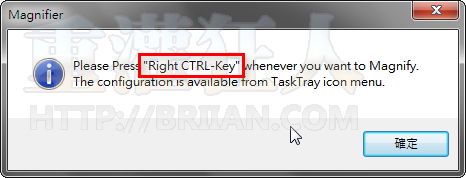
第2步 另外我們也可以在桌面右下角的系統列中的 Moo0 Magnifier 圖示上按一下滑鼠右鍵,再點「Key to Use」,即可修改放大鏡啟用快速鍵。
如果你想調整放大鏡的放大比率,也可以在「Zoom Ratio」中設定,或在螢幕畫面放大檢視時,滾動滑鼠滾輪來改變放大比率。
,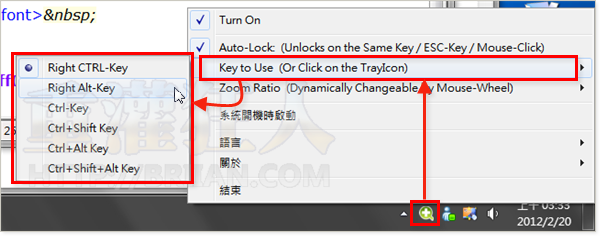
版大:
不知怎麼了,看圖要帳號密碼,可以查一下嗎?幫幫忙!
剛剛 Server 有點問題,現在應該好了